Mise à jour avril 2024: Arrêtez de recevoir des messages d'erreur et ralentissez votre système avec notre outil d'optimisation. Obtenez-le maintenant à ce lien
- Téléchargez et installez l'outil de réparation ici.
- Laissez-le analyser votre ordinateur.
- L'outil va alors répare ton ordinateur.
Les notifications sur le bureau sont l'une des meilleures fonctionnalités des navigateurs modernes. Ils vous permettent de prévisualiser des e-mails, des scores de football ou même des messages instantanés, afin que vous puissiez rapidement rechercher des mises à jour sans quitter le travail. Mais cela peut être un peu écrasant, surtout s'il contient du spam et de la publicité. Si trop de sites ont commencé à envoyer des notifications ou si vous devez désactiver tout le bruit, vous devez désactiver Notifications Google Chrome. La procédure est assez simple.

Pour savoir comment arrêter les notifications Google Chrome, cliquez ici.
Bloquer les notifications de sites Web dans Google Chrome
Parfois, vous souhaiterez peut-être voir certaines notifications, telles que des messages lâches ou des e-mails entrants.
Cependant, lorsque vous visitez un site Web pour la première fois, il peut être très ennuyeux de demander votre permission pour envoyer des notifications «push».
Si vous en avez assez de devoir refuser des demandes, modifiez vos paramètres Chrome pour arrêter complètement les notifications Chrome ou pour envoyer des notifications push uniquement à des sites Web spécifiques.
- Ouvrez Chrome.
- Cliquez sur l'icône Plus (trois points verticaux dans le coin supérieur droit de votre navigateur).
- Sélectionnez Paramètres.
- Faites défiler la page et développez la section Avancé.
- Dans la section Confidentialité et sécurité, sélectionnez Paramètres de contenu.
- Sélectionnez Notifications.
- Déplacez le bouton «Demander avant d'envoyer» sur la position Off. (Le texte sera alors bloqué).
Mise à jour d'avril 2024:
Vous pouvez désormais éviter les problèmes de PC en utilisant cet outil, comme vous protéger contre la perte de fichiers et les logiciels malveillants. De plus, c'est un excellent moyen d'optimiser votre ordinateur pour des performances maximales. Le programme corrige facilement les erreurs courantes qui peuvent survenir sur les systèmes Windows - pas besoin d'heures de dépannage lorsque vous avez la solution parfaite à portée de main :
- Étape 1: Télécharger PC Repair & Optimizer Tool (Windows 10, 8, 7, XP, Vista - Certifié Microsoft Gold).
- Étape 2: Cliquez sur “Start scan”Pour rechercher les problèmes de registre Windows pouvant être à l'origine de problèmes avec l'ordinateur.
- Étape 3: Cliquez sur “Tout réparer”Pour résoudre tous les problèmes.
Ensuite, si vous souhaitez autoriser les notifications de sites ou d'applications spécifiques, faites défiler la page vers le bas et ajoutez l'URL du site à partir duquel vous souhaitez recevoir des notifications dans la section «Autoriser».
Si vous recevez déjà des notifications que vous ne souhaitez pas recevoir de notifications de certains sites, cliquez sur l'autre icône (trois points verticaux) à côté du site incriminé et sélectionnez Supprimer pour ne plus recevoir de notifications.
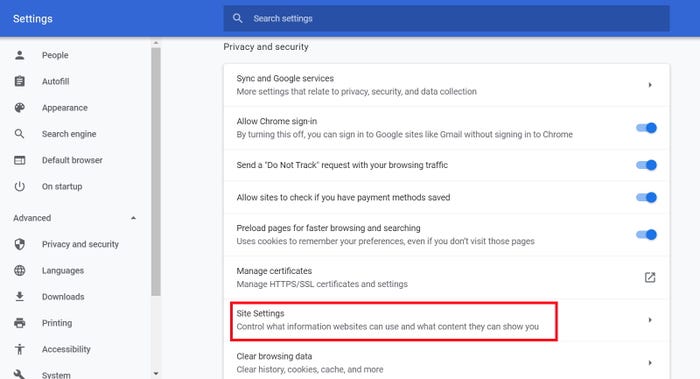
Que faire si vous souhaitez à nouveau recevoir des notifications de Chrome?
Si vous avez bloqué les notifications pour un site et que vous souhaitez les réactiver, c'est assez simple.
Tout d'abord, revenez sur le site Web. On vous demandera probablement si vous souhaitez vous abonner aux notifications et vous pouvez sélectionner «Autoriser» pour continuer.
Vous pouvez également sélectionner le logo du cadenas sur le côté gauche de la barre d'URL lorsque vous êtes sur un site Web pour accéder à la section «Notifications» de ce site Web. Il existe un menu déroulant avec des options pour «Demande (par défaut)», «Autoriser» ou «Bloquer», et vous pouvez choisir en conséquence.
https://support.google.com/chrome/answer/3220216?co=GENIE.Platform%3DDesktop&hl=en
Conseil d'expert Cet outil de réparation analyse les référentiels et remplace les fichiers corrompus ou manquants si aucune de ces méthodes n'a fonctionné. Cela fonctionne bien dans la plupart des cas où le problème est dû à la corruption du système. Cet outil optimisera également votre système pour maximiser les performances. Il peut être téléchargé par En cliquant ici

CCNA, développeur Web, dépanneur PC
Je suis un passionné d'informatique et un professionnel de l'informatique. J'ai des années d'expérience derrière moi dans la programmation informatique, le dépannage et la réparation de matériel. Je me spécialise dans le développement Web et la conception de bases de données. J'ai également une certification CCNA pour la conception et le dépannage de réseaux.

